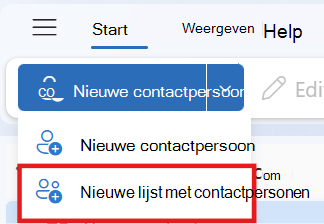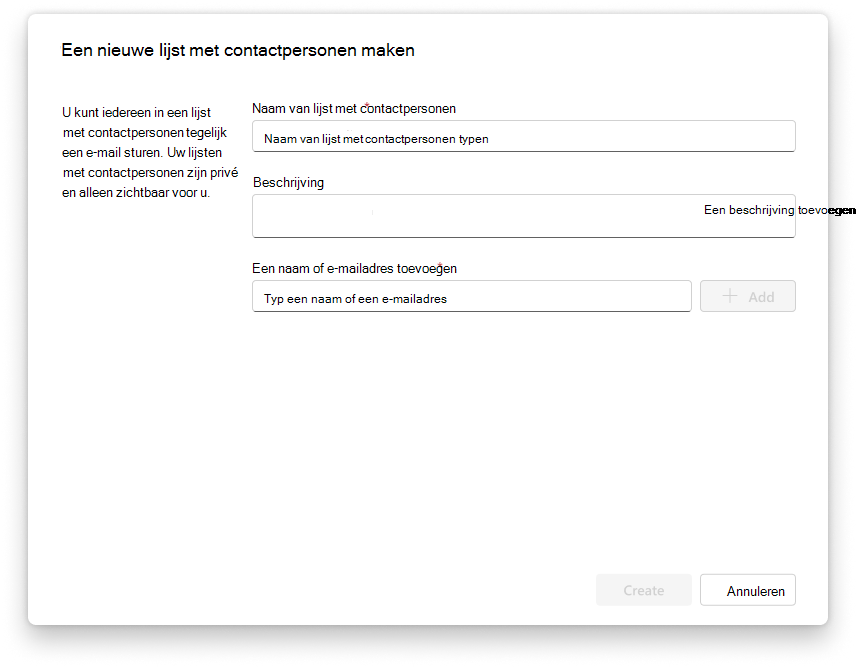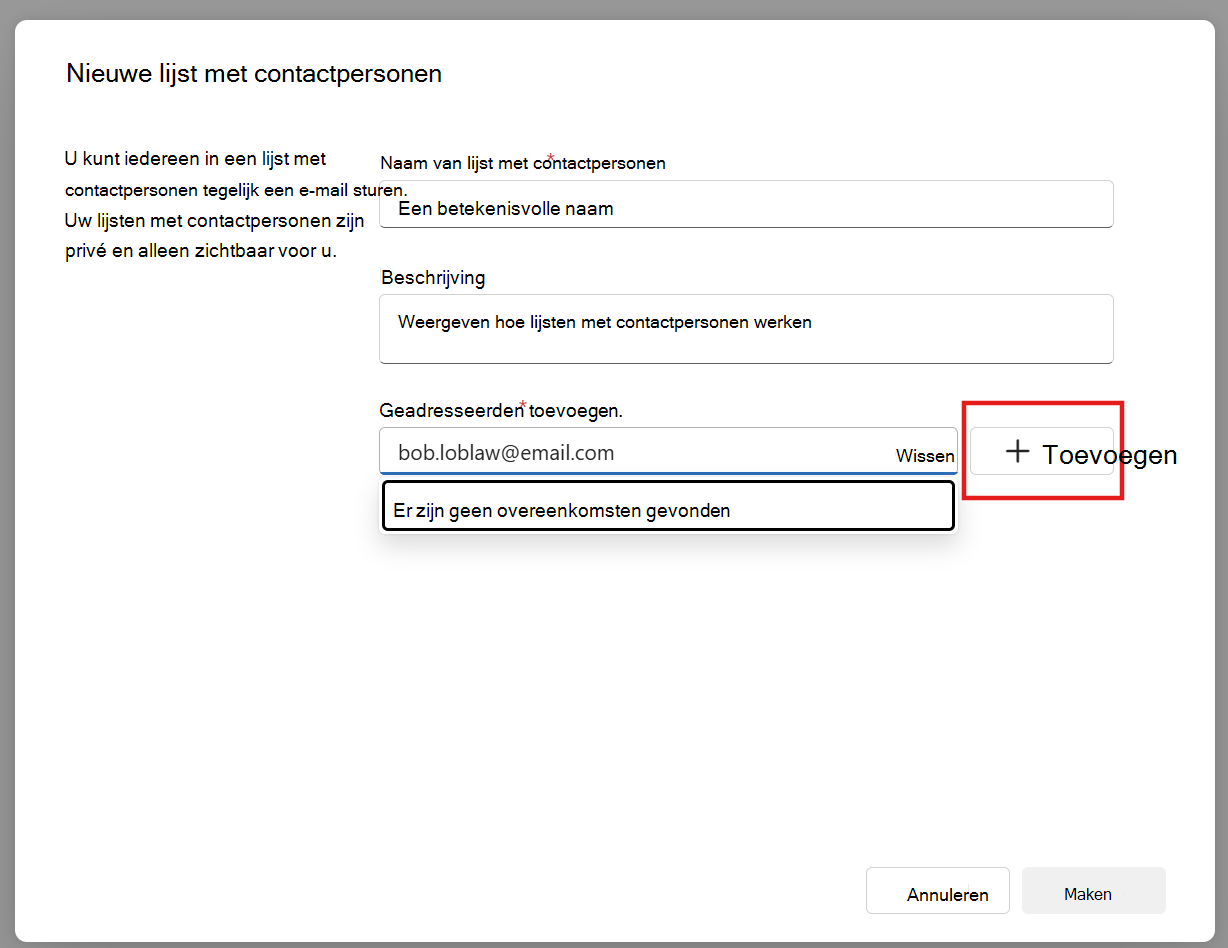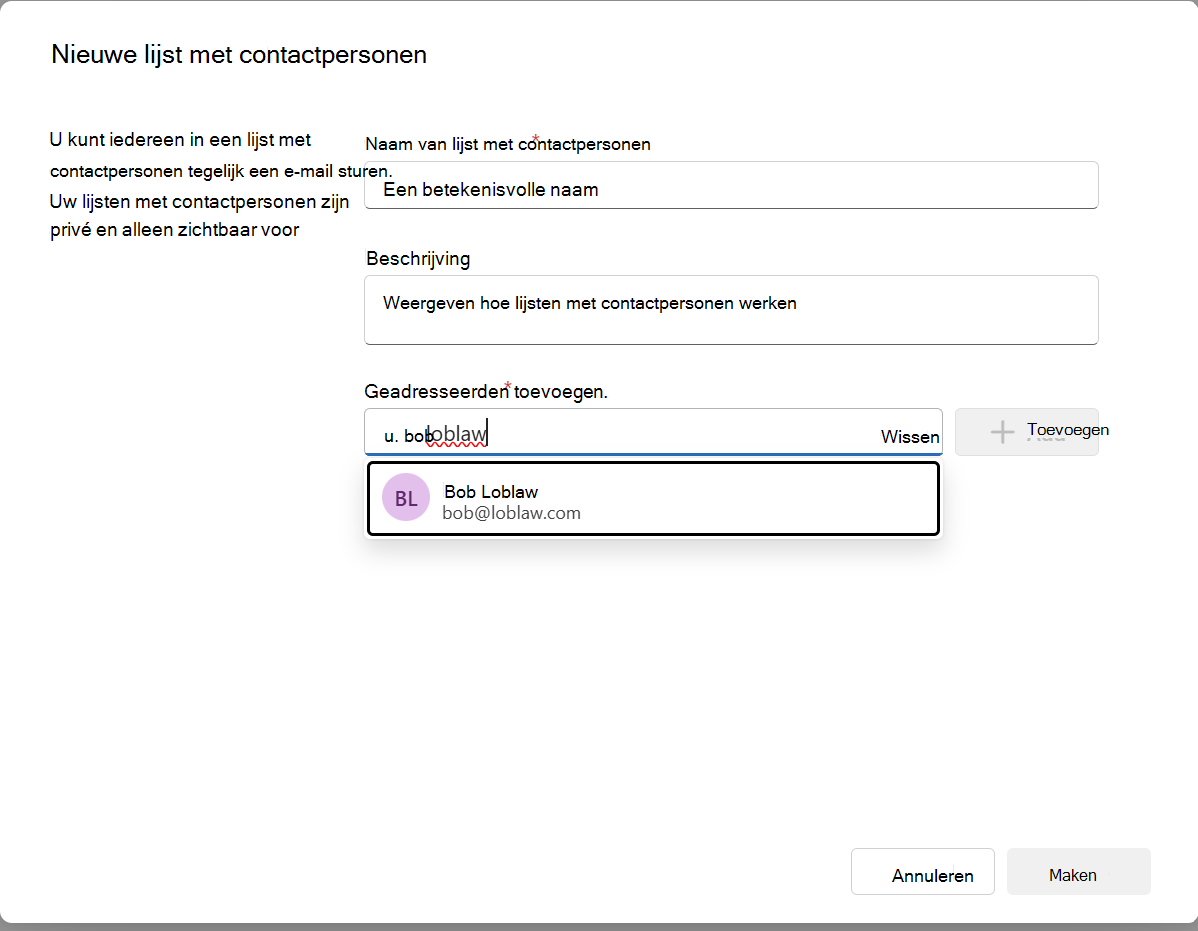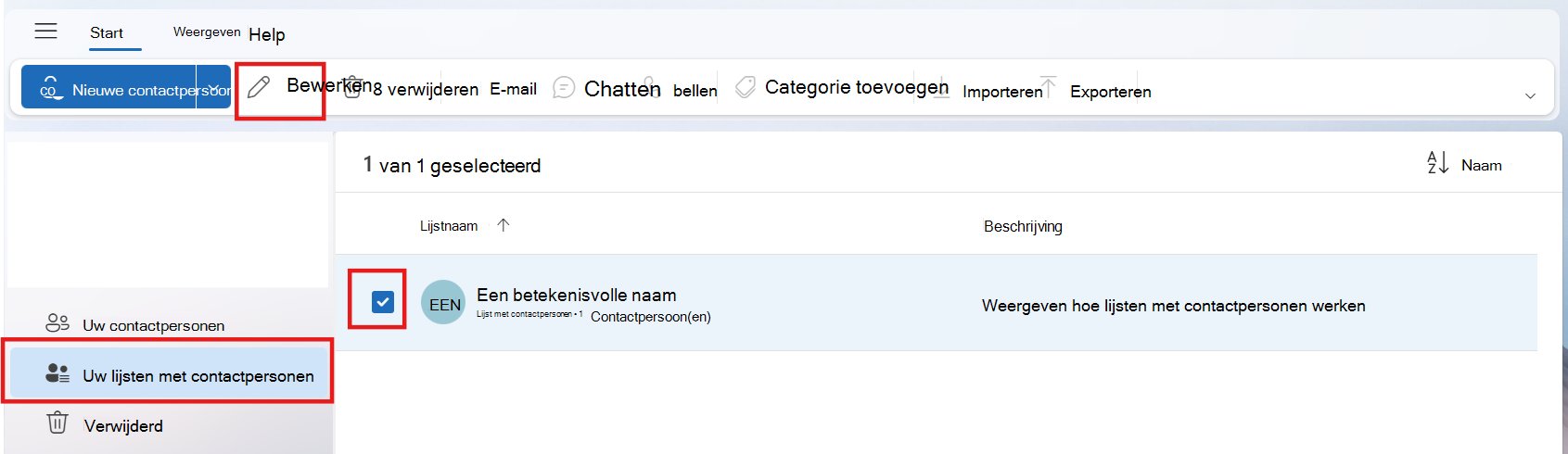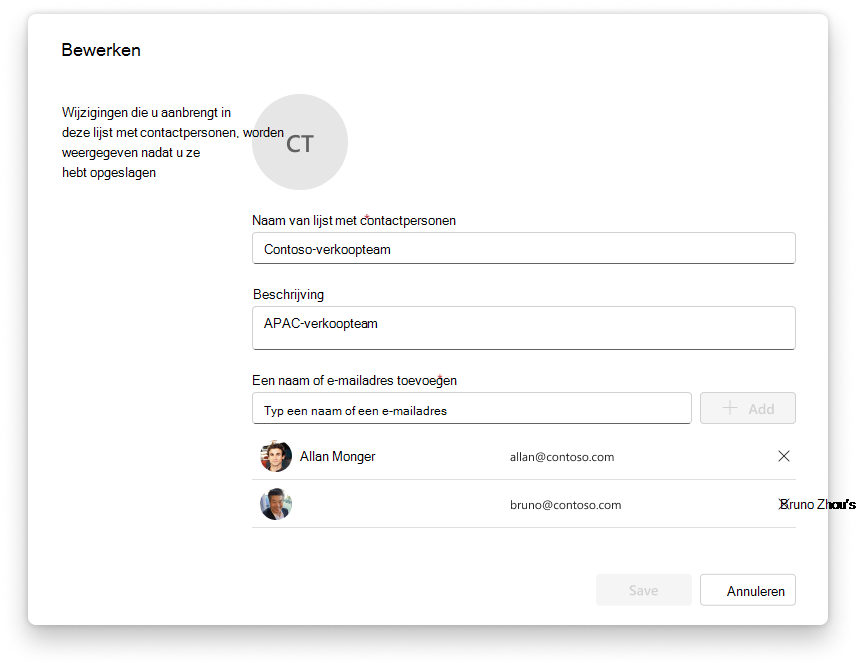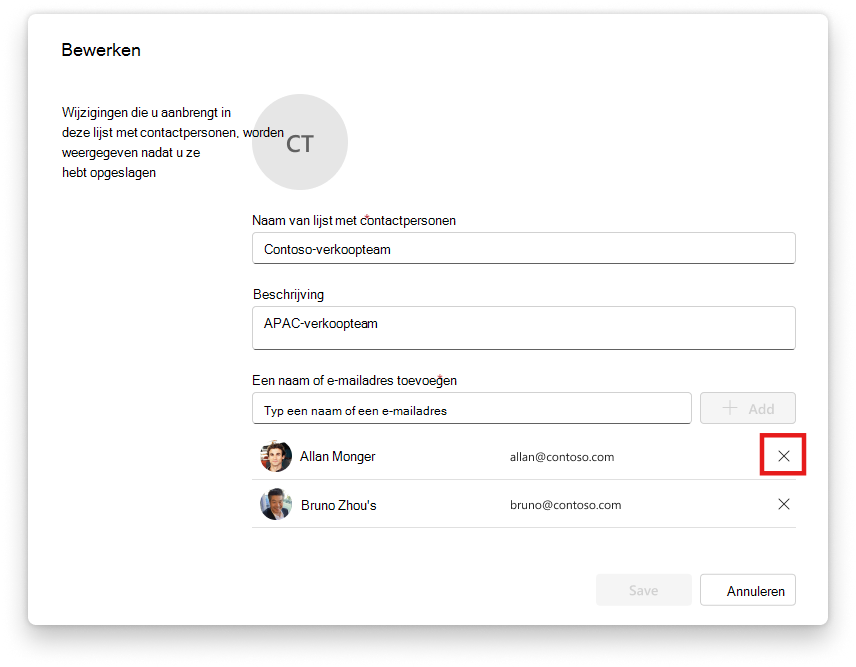Een lijst met contactpersonen is een verzameling e-mailadressen, en handig voor het verzenden van e-mail naar een groep personen.
Als je meer robuuste functionaliteit voor je lijst met contactpersonen wilt, kun je een groep maken in Outlook. Bekijk Meer informatie over Groepen in Outlook om te zien hoe je een Postvak IN, agenda en bestanden kunt delen.
Selecteer hieronder een taboptie voor de versie van Outlook die u gebruikt. Welke versie van Outlook heb ik?
Opmerking: Als de stappen onder dit tabblad Nieuwe Outlook niet werken, gebruikt u mogelijk nog geen nieuwe Outlook voor Windows. Selecteer Klassieke Outlook en volg in plaats daarvan deze stappen.
In denieuwe Outlook worden 'Lijsten contactpersonen' voorheen 'Groepen contactpersonen' genoemd in de klassieke Outlook- versie. U hebt de volgende opties:
Een lijst met contactpersonen maken | Een lijst met contactpersonen bewerken | Een lijst met contactpersonen verwijderen
Een lijst met contactpersonen maken innieuwe Outlook
U kunt een lijst met contactpersonen maken of contactpersonen toevoegen aan een bestaande lijst.
-
Open nieuwe Outlook en selecteer in het zijvenster
-
Selecteer de contactpersoon die u wilt toevoegen aan een nieuwe lijst met contactpersonen.
-
Selecteer Toevoegen aan lijst door met de rechtermuisknop op de contactpersoon te klikken of deze te selecteren op het lint en selecteer vervolgens Nieuwe lijst met contactpersonen.
Een lijst met contactpersonen bewerken innieuwe Outlook
-
Open nieuwe Outlook en selecteer in het zijvenster
-
Selecteer Alle lijsten met contactpersonen en selecteer vervolgens Bewerken door met de rechtermuisknop op de lijst met contactpersonen te klikken of deze te selecteren op het lint.
-
U kunt de naam van de lijst met contactpersonen wijzigen, extra contactpersonen toevoegen aan de lijst of een beschrijving toevoegen aan de lijst.
-
Wanneer u klaar bent, selecteert u Opslaan.
Een lijst met contactpersonen verwijderen innieuwe Outlook
-
Open nieuwe Outlook en selecteer in het zijvenster
-
Selecteer Alle lijsten met contactpersonen en selecteer vervolgens Verwijderen door met de rechtermuisknop op de lijst met contactpersonen te klikken of deze te selecteren op het lint.
-
Selecteer nogmaals Verwijderen om te bevestigen. Contactpersonen worden niet verwijderd, alleen de lijst met contactpersonen.
Opmerking: Als de stappen op dit tabblad Nieuwe Outlook (Insiders) niet werken, zit u mogelijk nog niet in het Insiders-programma. Selecteer Klassieke Outlook en volg in plaats daarvan deze stappen.
In denieuwe Outlook worden 'Lijsten contactpersonen' voorheen 'Groepen contactpersonen' genoemd in de klassieke Outlook- versie. U hebt de volgende opties:
Een lijst met contactpersonen maken | Een lijst met contactpersonen bewerken | Een lijst met contactpersonen verwijderen| Een contactpersoon uit een lijst met contactpersonen verwijderen | een lijst met contactpersonen Email
Een lijst met contactpersonen maken innieuwe Outlook editie (Insiders)
U kunt een lijst met contactpersonen maken of contactpersonen toevoegen aan een bestaande lijst.
-
Open nieuwe Outlook en selecteer in het zijvenster
-
Selecteer op het tabblad Start de optie Nieuwe lijst met contactpersonen.
-
Voer de naam van de lijst met contactpersonen in en voeg een beschrijving toe (optioneel).
-
Begin met het toevoegen van personen aan de lijst door een e-mailadres te typen en op de knop +Toevoegen te klikken. U kunt ook een naam typen en zoeken naar personen die u aan de lijst wilt toevoegen.
-
Wanneer u klaar bent, selecteert u Maken.
-
De lijst met contactpersonen is gemaakt.
Een lijst met contactpersonen bewerken innieuwe Outlook editie (Insiders)
-
Open nieuwe Outlook en selecteer in het zijvenster
-
Selecteer Uw lijsten met contactpersonen en selecteer vervolgens Bewerken op het lint nadat u een lijst met contactpersonen hebt geselecteerd.
-
U kunt ook de knop Snelle actie Bewerken selecteren wanneer u de muisaanwijzer over een lijst met contactpersonen beweegt.
-
-
U kunt de naam van de lijst met contactpersonen wijzigen, extra contactpersonen toevoegen aan de lijst of een beschrijving toevoegen aan de lijst.
-
Wanneer u klaar bent, selecteert u Opslaan.
Een lijst met contactpersonen verwijderen innieuwe Outlook editie (Insiders)
-
Open nieuwe Outlook en selecteer in het zijvenster
-
Selecteer Uw lijsten met contactpersonen en selecteer vervolgens Verwijderen door deze te selecteren op het lintof door de knop Verwijderen te selecteren in de lijst met beschikbare knoppen voor snelle acties.
-
Selecteer nogmaals Verwijderen om te bevestigen.
-
Belangrijk: Contactpersonen worden niet verwijderd, alleen de lijst met contactpersonen.
Een contactpersoon verwijderen uit een lijst met contactpersonen innieuwe Outlook editie (Insiders)
U kunt personen verwijderen uit een lijst met contactpersonen.
-
Open nieuwe Outlook en selecteer in het zijvenster
-
Selecteer Uw lijsten met contactpersonenen selecteer bewerken op het lint nadat u een lijst met contactpersonen hebt geselecteerd. U kunt ook de knop Snelle actie bewerken selecteren wanneer u de muisaanwijzer boven een lijst met contactpersonen plaatst.
-
Selecteer de X bij de persoon die u wilt verwijderen.
-
Wanneer u klaar bent, selecteert u Opslaan
een lijst met contactpersonen Email innieuwe Outlook editie (Insiders)
-
Open nieuwe Outlook en selecteer in het zijvenster
-
Selecteer Uw lijsten met contactpersonen.
-
Selecteer vervolgens de knop Email snelle actie wanneer u de muisaanwijzer boven een lijst met contactpersonen plaatst. U kunt ook een contactpersoon selecteren en Email op het lint selecteren.
In de klassieke Versie van Outlook hebt u de volgende mogelijkheden:
Een groep contactpersonen maken | Een groep contactpersonen bewerken | Een groep contactpersonen verwijderen
Een groep contactpersonen maken in de klassieke Versie van Outlook
-
Open de klassieke Outlook en selecteer
-
Selecteer Nieuwe groep contactpersonen op het lint.
-
Voer een naam in voor de nieuwe groep en selecteer leden toevoegen om contactpersonen toe te voegen aan uw nieuwe groep.
-
Wanneer u klaar bent, selecteert u Opslaan & Sluiten.
Een groep contactpersonen bewerken in de klassieke Versie van Outlook
-
Open de klassieke Outlook en selecteer
-
Ga naar de groep contactpersonen die u wilt bijwerken in de lijst met contactpersonen en dubbelklik op de groep om deze te openen.
-
Selecteer leden toevoegen of verwijderen op het lint.
-
Wanneer u klaar bent met bijwerken, selecteert u Opslaan & Sluiten.
Een groep contactpersonen verwijderen in de klassieke Versie van Outlook
-
Open de klassieke Outlook en selecteer
-
Ga naar de groep contactpersonen die u wilt verwijderen in de lijst met contactpersonen.
-
U kunt met de rechtermuisknop op de groep contactpersonen klikken en Verwijderen selecteren in het menu of op de groep klikken en vervolgens Verwijderen op het lint selecteren. Contactpersonen worden niet verwijderd, alleen de lijst met contactpersonen.
In webversie van Outlook en Outlook.com hebt u de volgende opties:
Een lijst met contactpersonen maken | Een lijst met contactpersonen bewerken | Een lijst met contactpersonen verwijderen
Een lijst met contactpersonen maken in webversie van Outlook en Outlook.com
U kunt een lijst met contactpersonen maken of contactpersonen toevoegen aan een bestaande lijst.
-
Open Webversie van Outlook of Outlook.com en selecteer in het zijpaneel
-
Selecteer de contactpersoon die u wilt toevoegen aan een nieuwe lijst met contactpersonen.
-
Selecteer Toevoegen aan lijst door met de rechtermuisknop op de contactpersoon te klikken of deze te selecteren op het lint en selecteer vervolgens Nieuwe lijst met contactpersonen.
Een lijst met contactpersonen bewerken in webversie van Outlook en Outlook.com
-
Open Webversie van Outlook of Outlook.com en selecteer in het zijpaneel
-
Selecteer Alle lijsten met contactpersonen en selecteer vervolgens Bewerken door met de rechtermuisknop op de lijst met contactpersonen te klikken of deze te selecteren op het lint.
-
U kunt de naam van de lijst met contactpersonen wijzigen, extra contactpersonen toevoegen aan de lijst of een beschrijving toevoegen aan de lijst.
-
Wanneer u klaar bent, selecteert u Opslaan.
Een lijst met contactpersonen verwijderen in webversie van Outlook en Outlook.com
-
Open Webversie van Outlook of Outlook.com en selecteer in het zijpaneel
-
Selecteer Alle lijsten met contactpersonen en selecteer vervolgens Verwijderen door met de rechtermuisknop op de lijst met contactpersonen te klikken of deze te selecteren op het lint.
-
Selecteer nogmaals Verwijderen om te bevestigen. Contactpersonen worden niet verwijderd, alleen de lijst met contactpersonen.
Verwante artikelen
Een contactpersoon toevoegen, zoeken, bewerken of verwijderen in Outlook